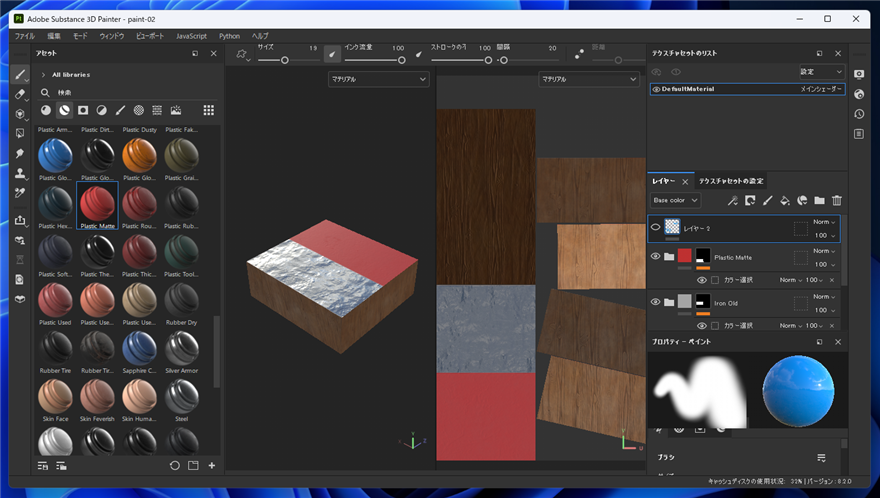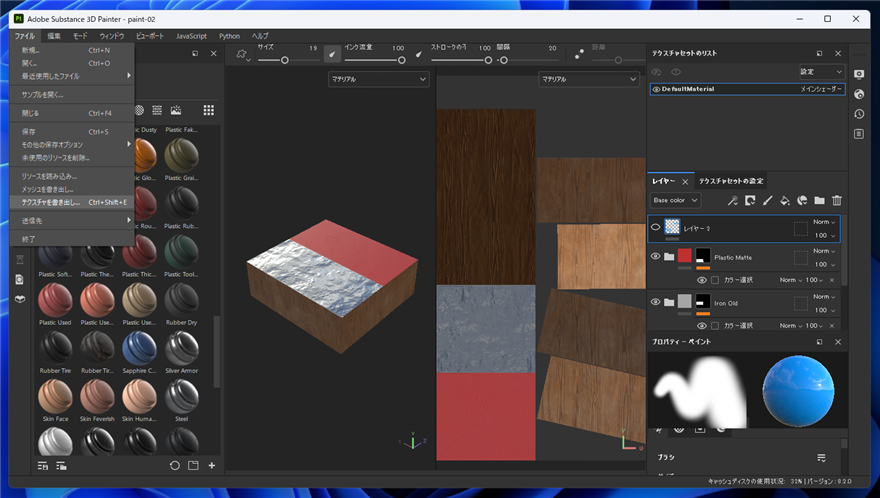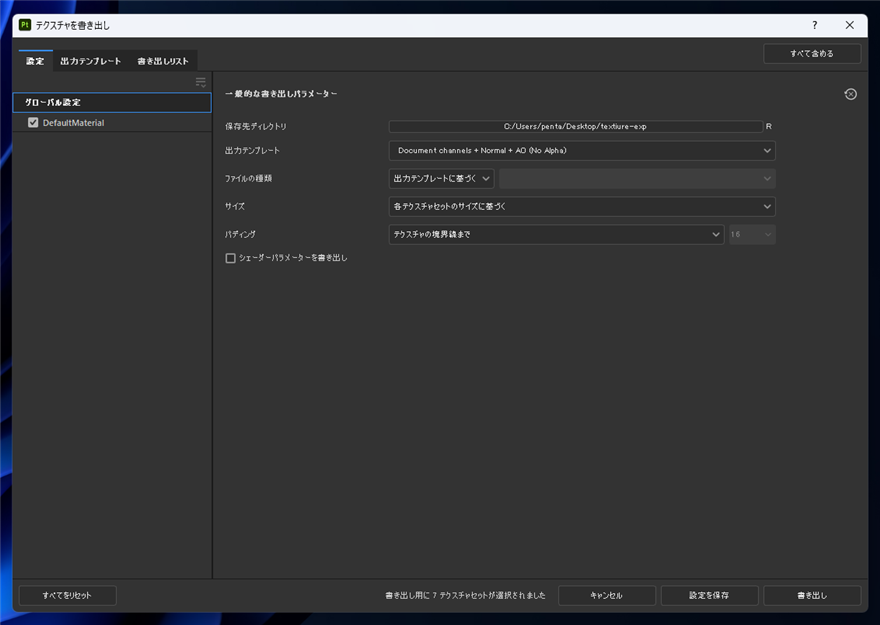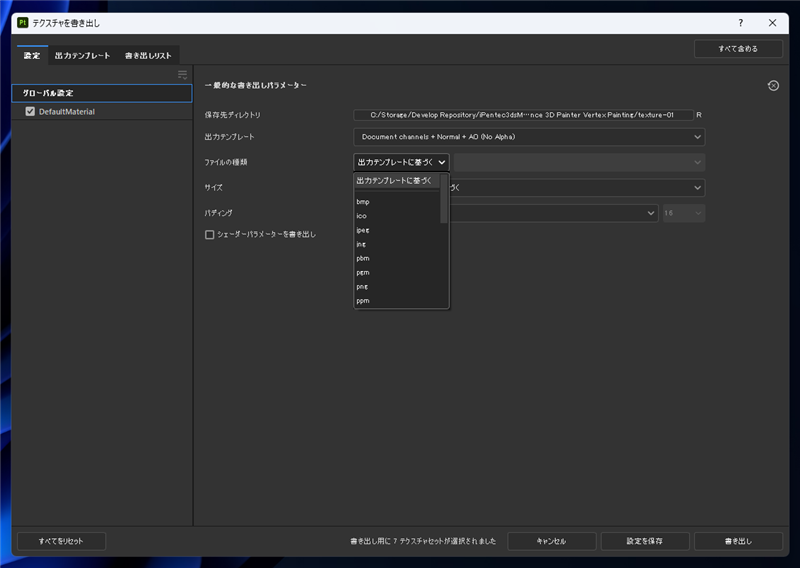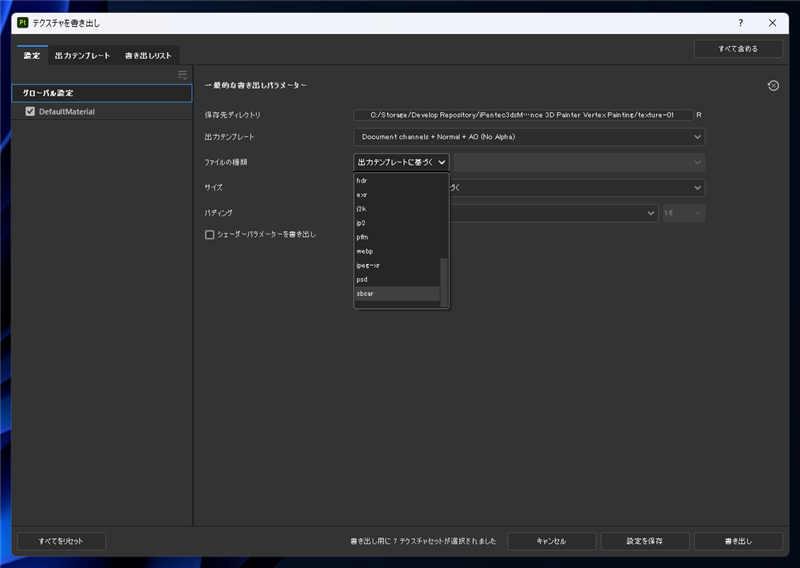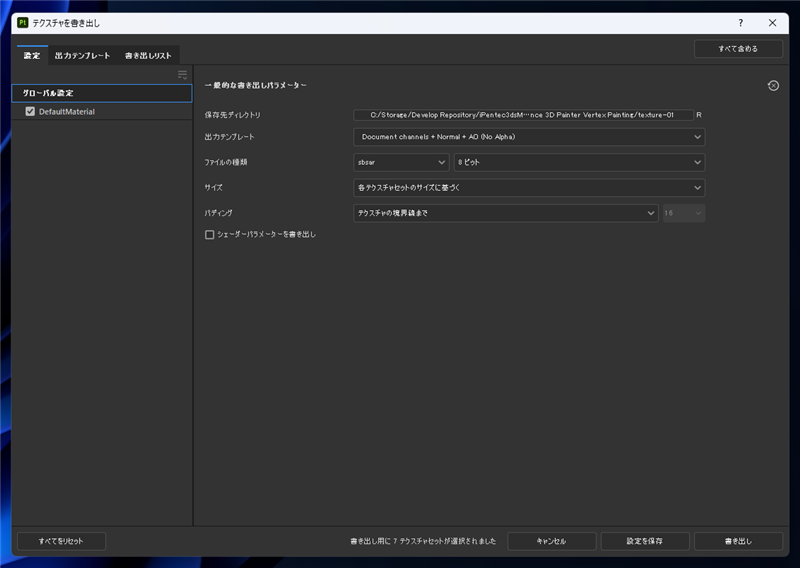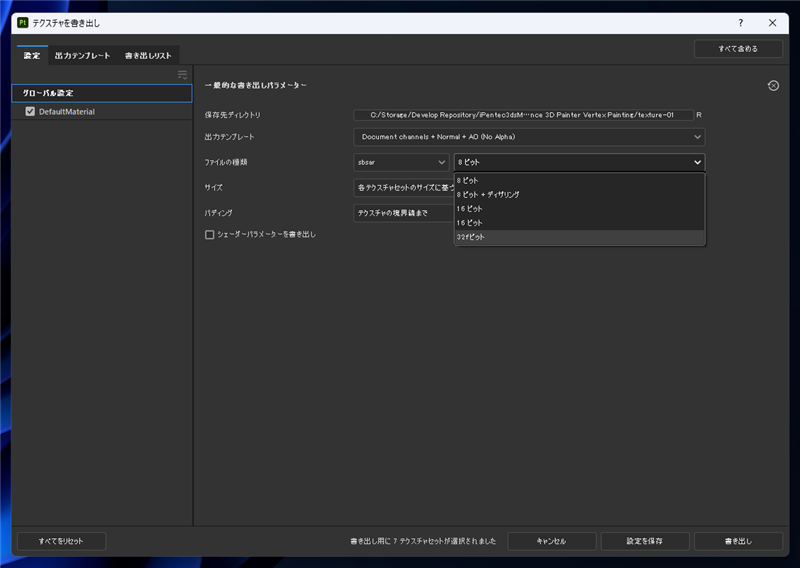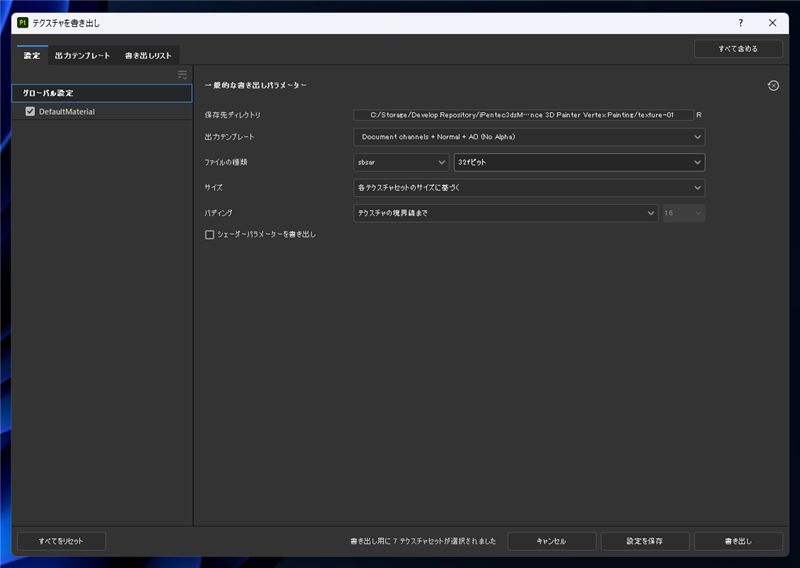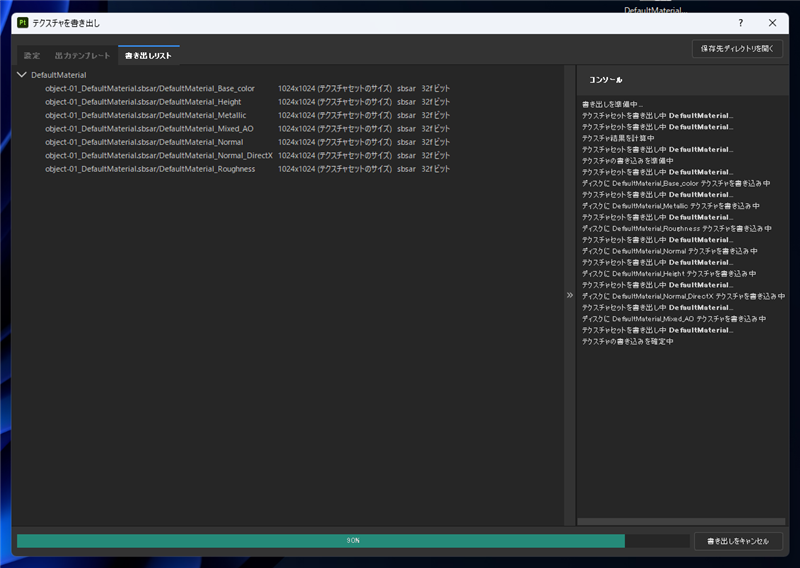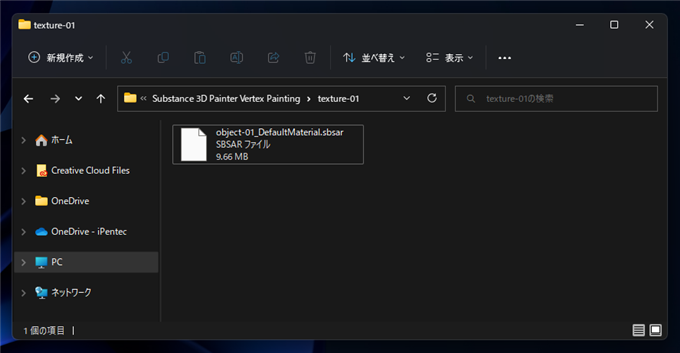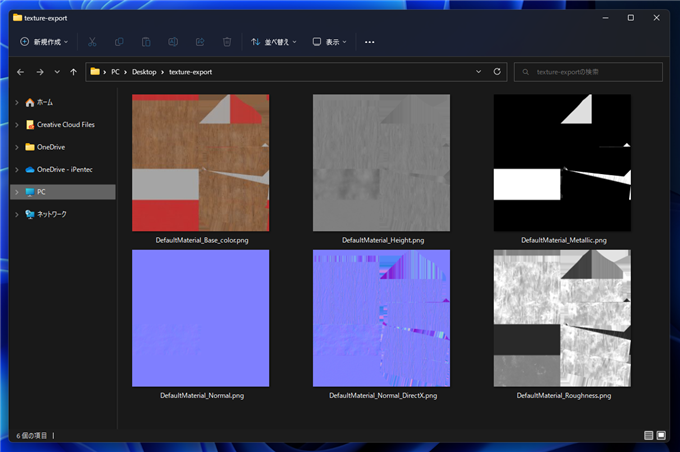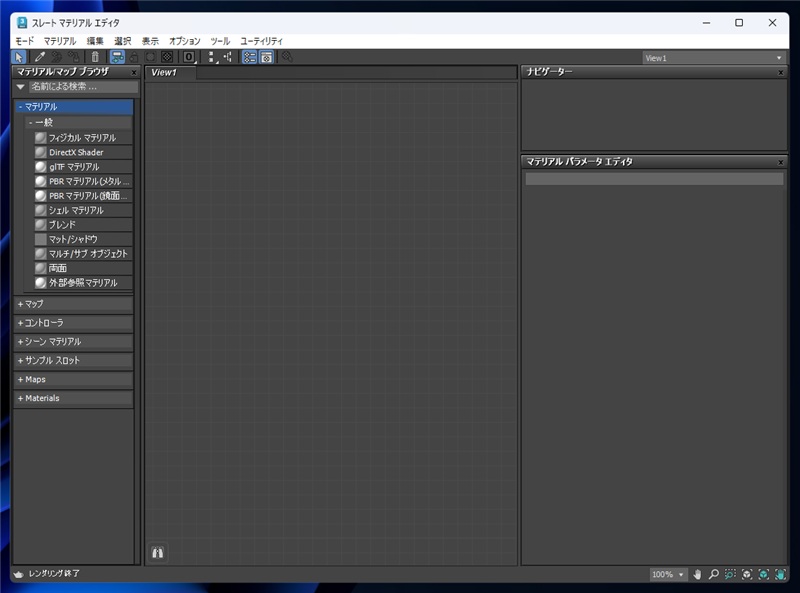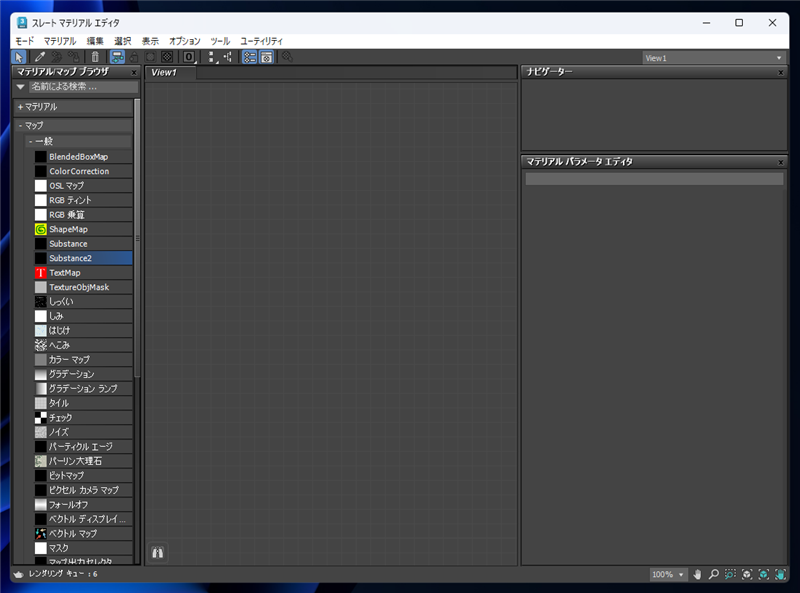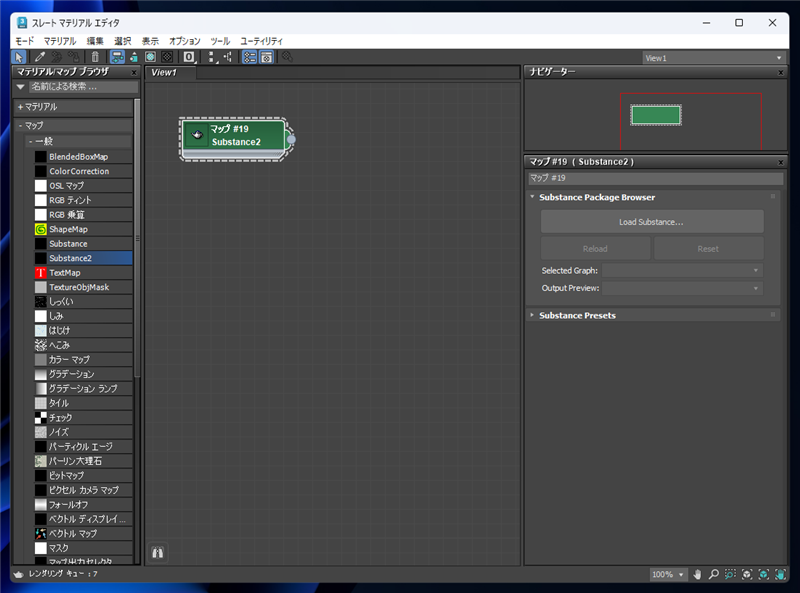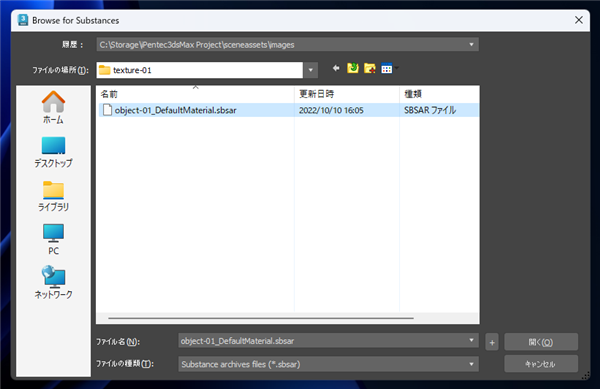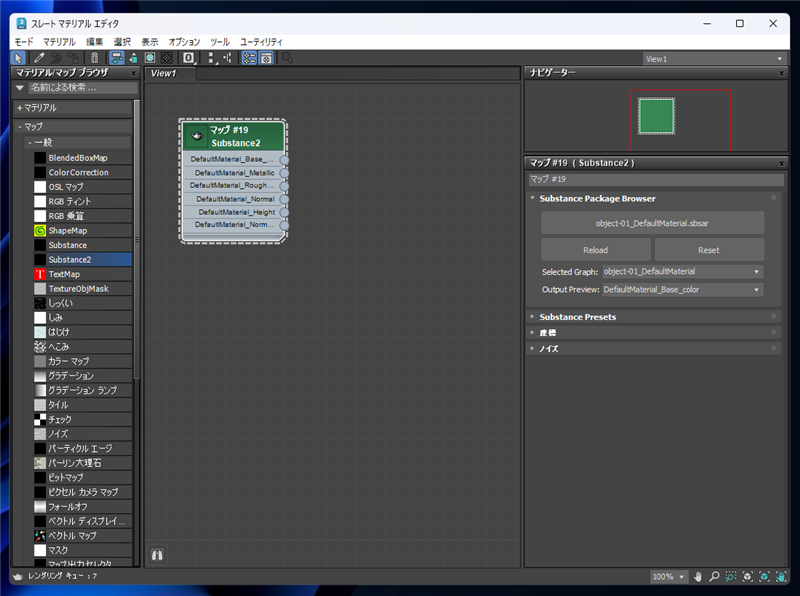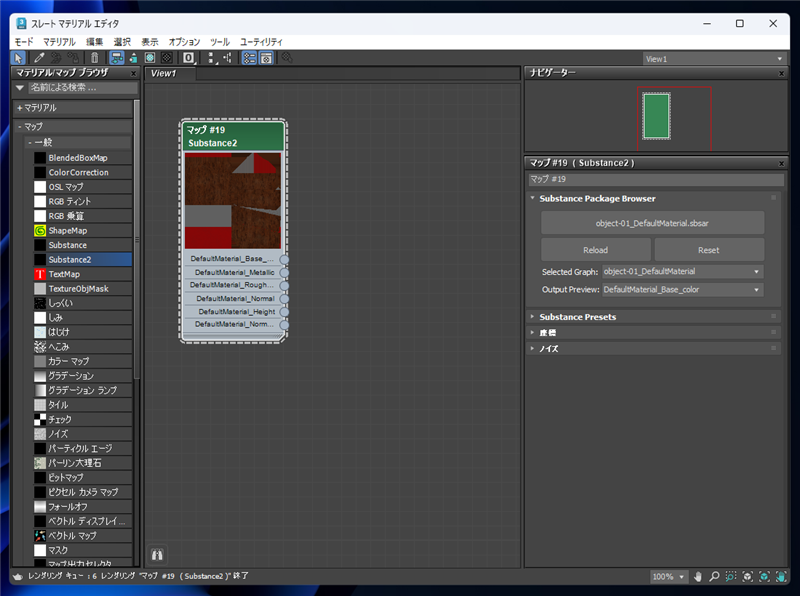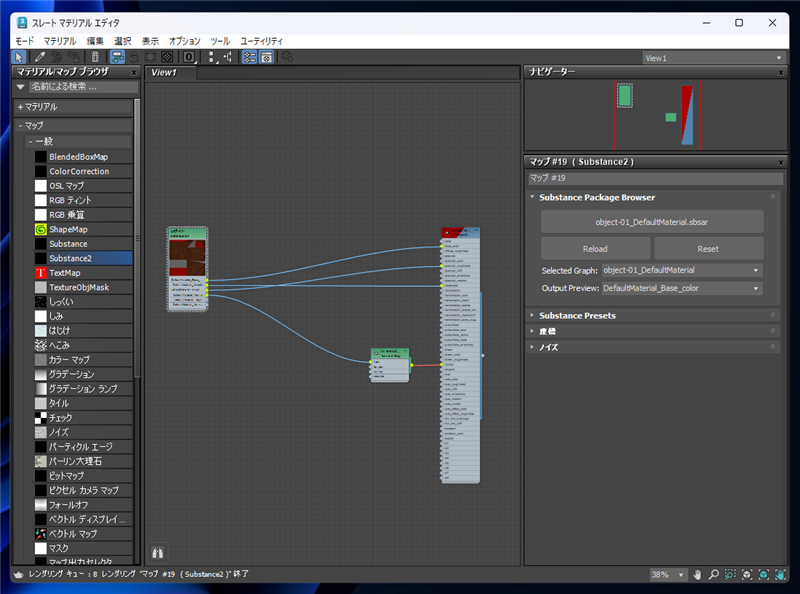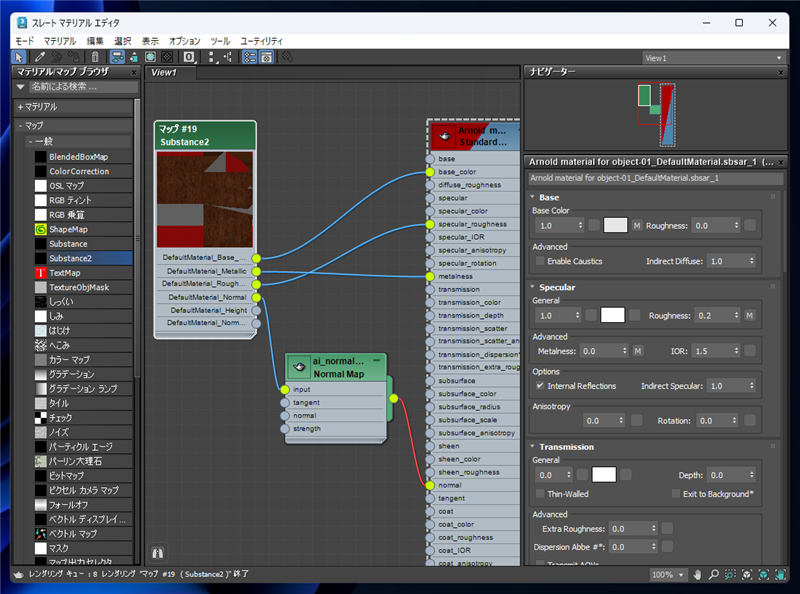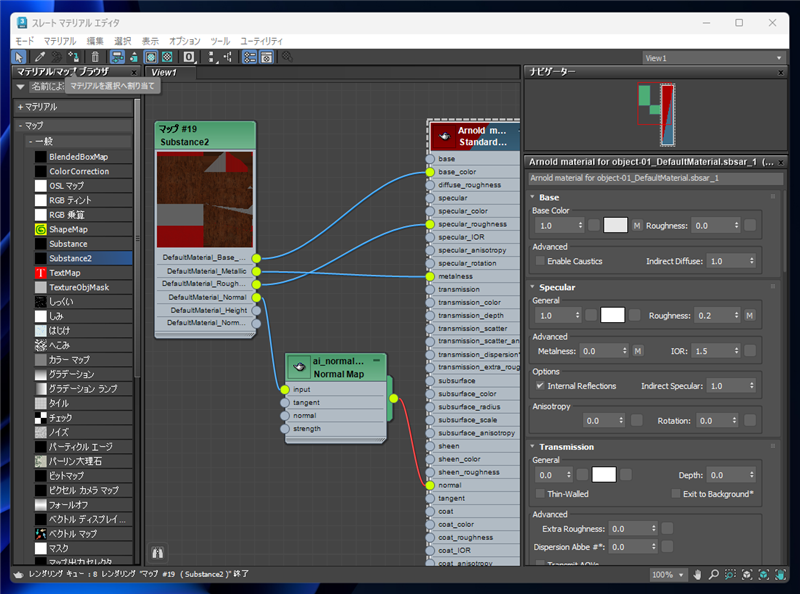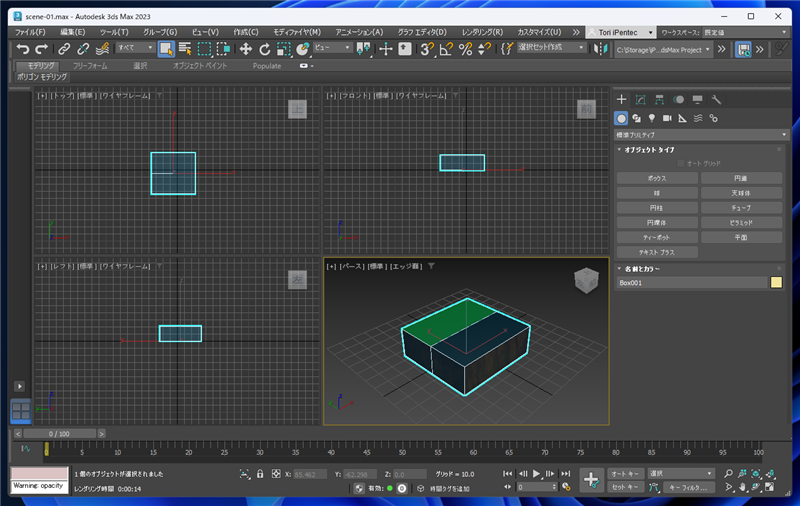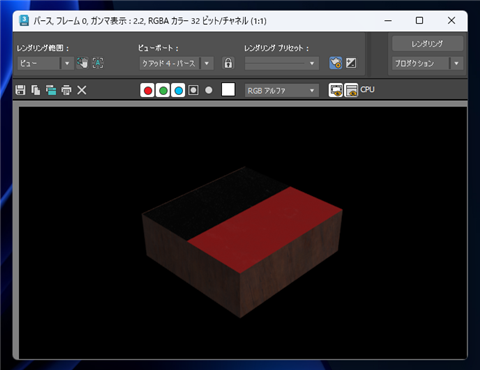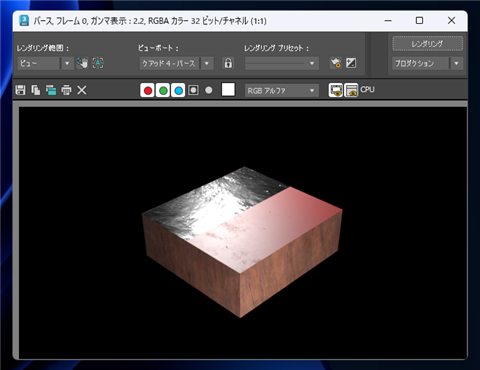Substance 3D Painterのペイント結果のマテリアルやテクスチャの設定をsbsar形式で書き出す手順を紹介します。
概要
Substance 3D Painterのバージョンアップにより、ペイント結果のテクスチャやマテリアルの設定をsbsarファイル形式で書き出されるようになりました。
画像形式での出力の場合、マップ画像が複数になるため、レンダリングアプリケーションでの設定に手間がかかりますが、sbsar形式で出力されることで、
レンダリングアプリケーションでの設定が簡単になります。
手順
Substance 3D Painter でペイントします。ペイント結果が下図の状態です。
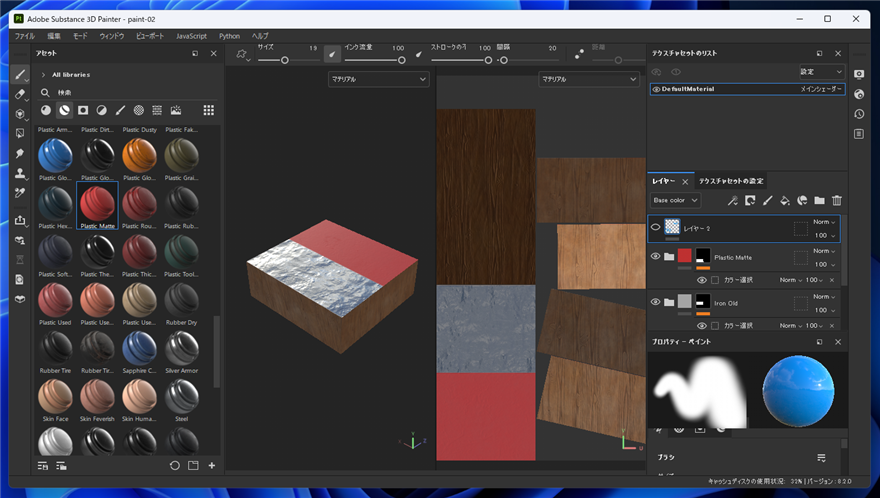
テクスチャを書き出します。[ファイル]メニューの[テクスチャを書き出し]の項目をクリックします。
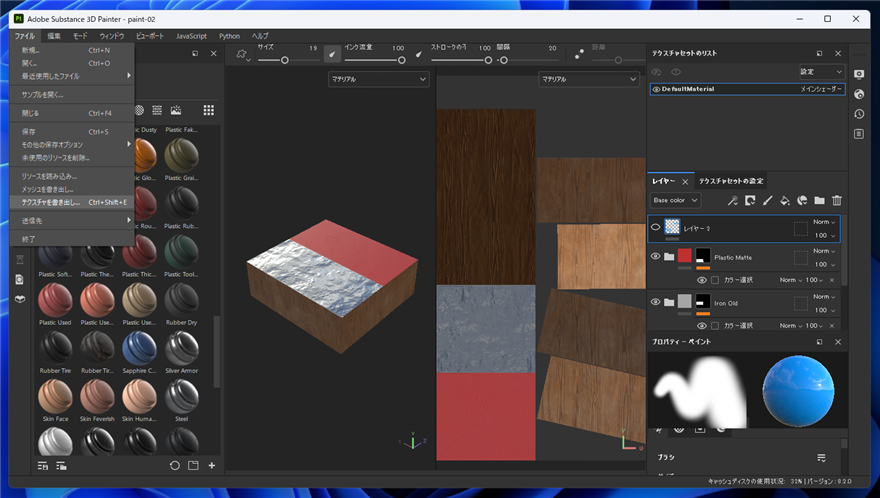
下図の[テクスチャを書き出し]ダイアログが表示されます。
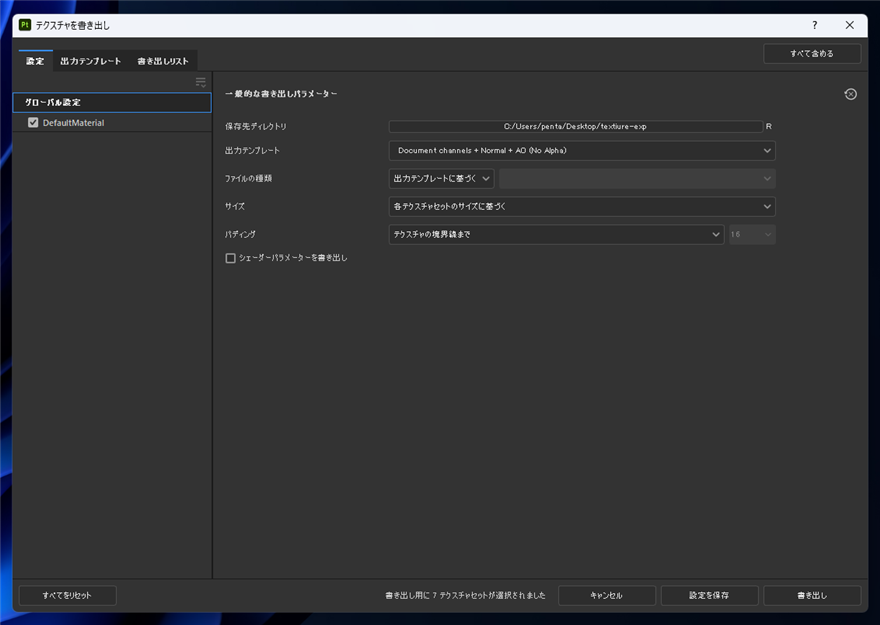
[保存先ディレクトリ]にテクスチャを書き出すディレクトリを指定します。
[ファイルの種類]のドロップダウンリストボックスをクリックします。
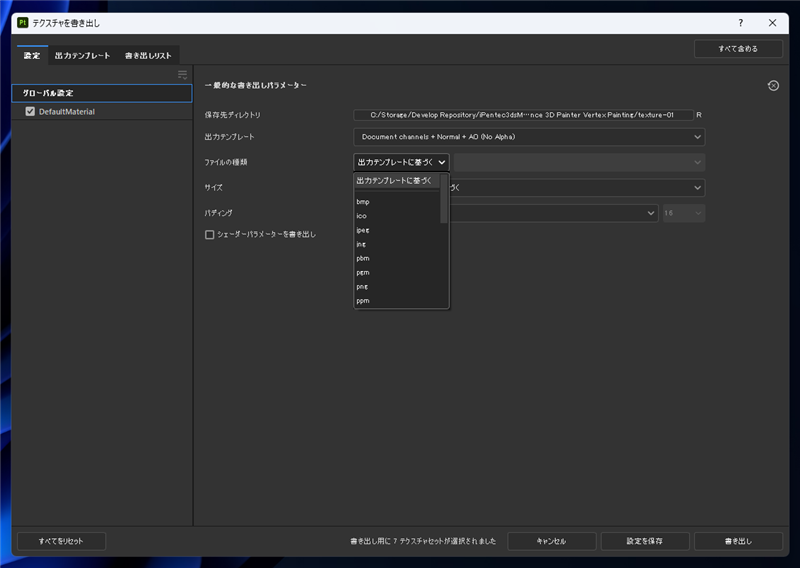
ドロップダウンリストに出力するファイル形式の一覧が表示されます。
リストから "sbsar" の項目をクリックして選択します。
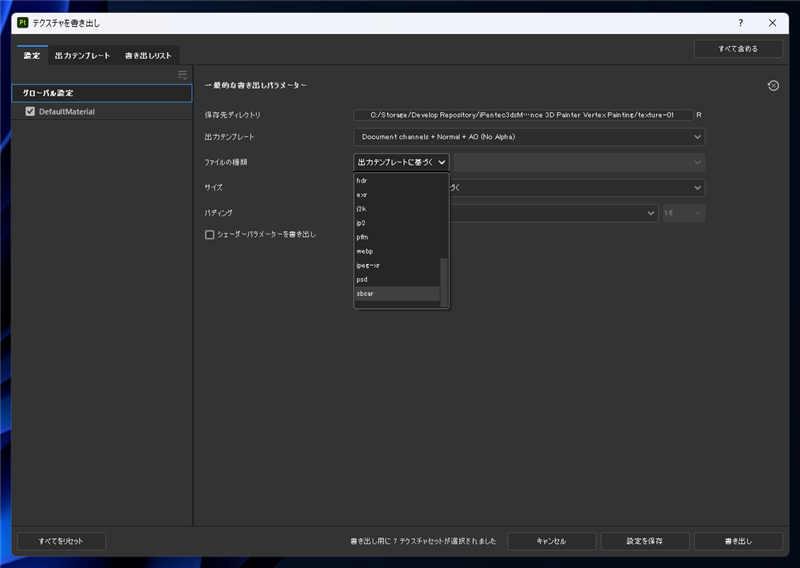
出力ファイル形式が sbsar に設定できました。
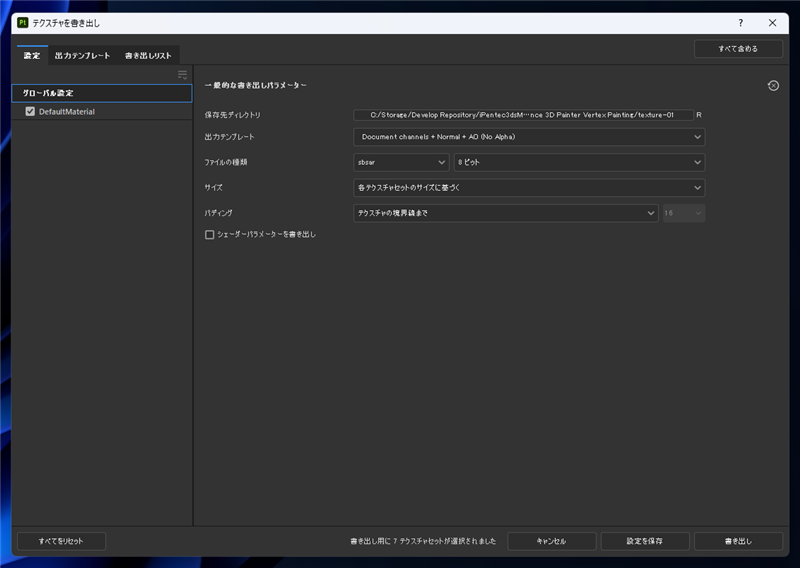
[ファイルの種類]右隣のドロップダウンリストボックスをクリックします。カラー深度の一覧が表示されます。
今回は"32fビット"の項目をクリックして選択します。
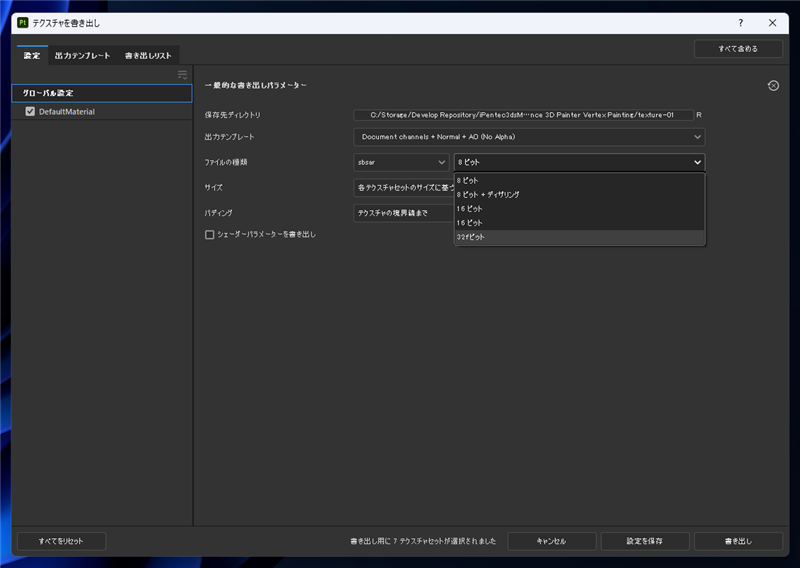
sbsar形式での出力の準備ができました。ダイアログ右下の[書き出し]ボタンをクリックします。
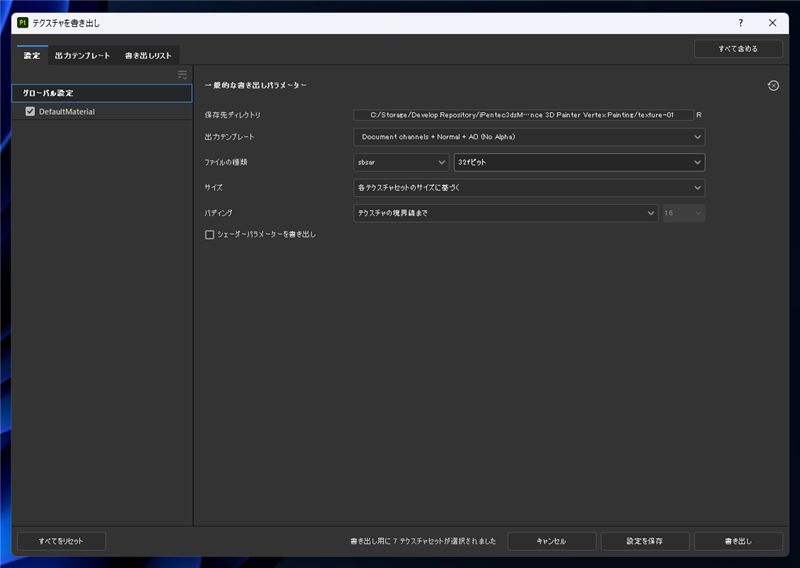
ファイルが書き出されます。
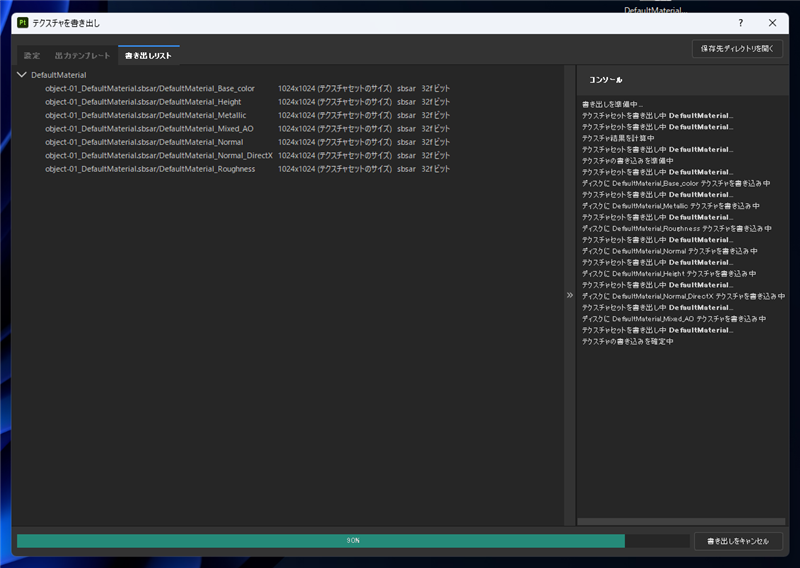
出力先のディレクトリを確認します。sbsarファイルが1ファイル書き出されています。
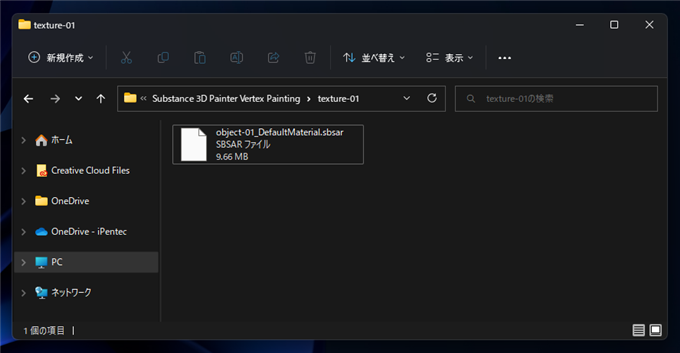
なお、画像ファイル(png形式)で書き出した場合は、以下のファイルが書き出されます。
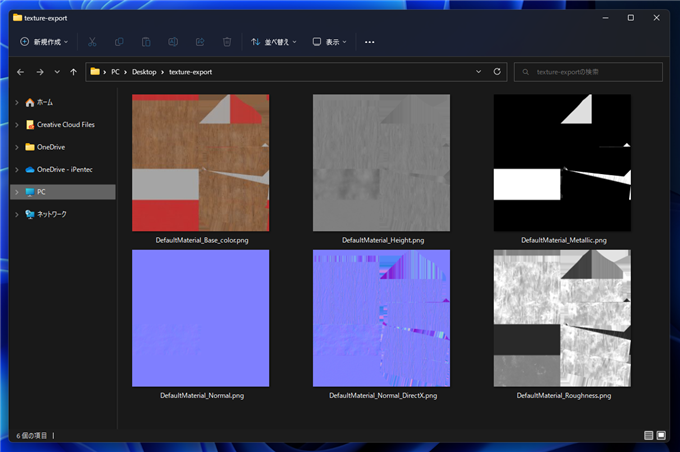
マテリアルをレンダリングアプリケーションに設定します。今回はレンダリングアプリケーションは3ds Maxを利用します。
[スレート マテリアル エディタ]を表示します。
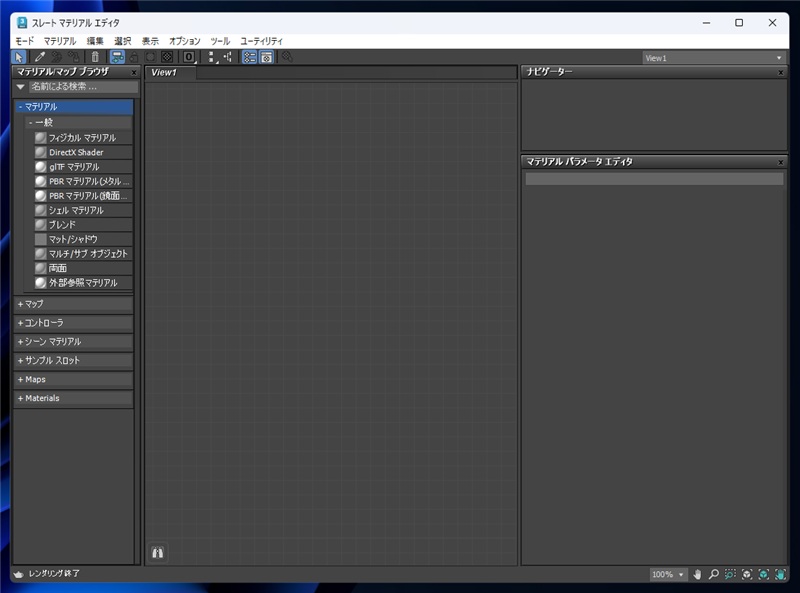
ウィンドウ左側の[マテリアル/マップ ブラウザ]枠の[マップ]>[一般]カテゴリの[Substance2]の項目をドラッグして中央のViewエリアにドロップします。
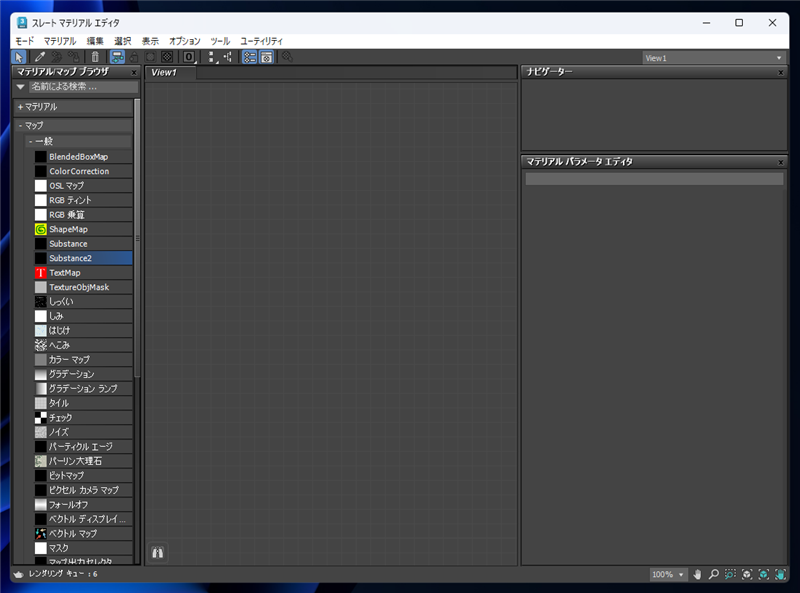
ドロップすると、Substance2 の項目が作成されます。
Substance2 の項目をクリックして選択します。
ウィンドウ右側の[Substance Package Browser]ロールアウトの[Load Sugstance...]ボタンをクリックします。
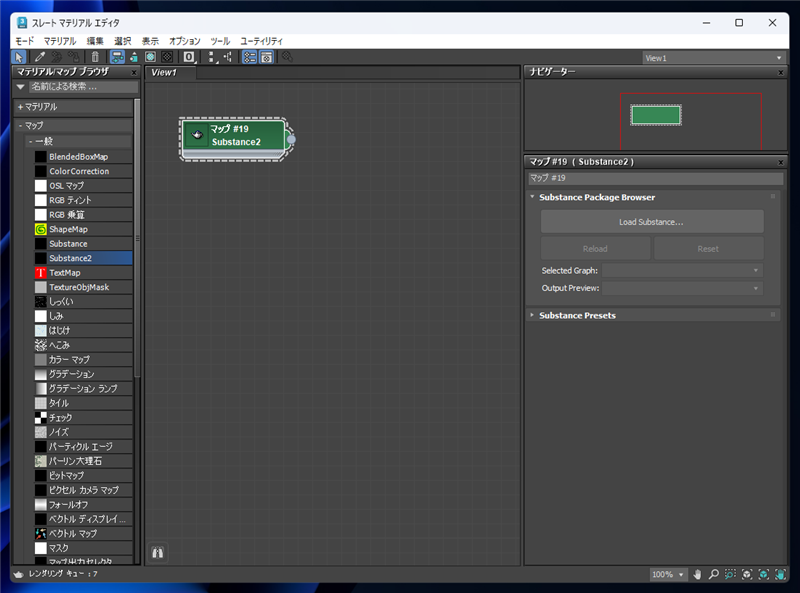
[Browse for Substance]ダイアログが表示されます。先ほど出力したsbsarファイルを選択して開きます。~
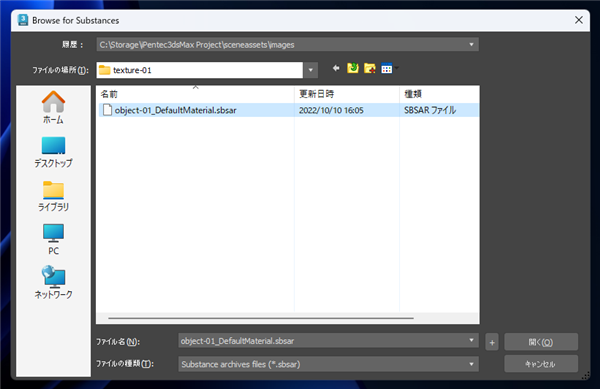
sbsarファイルが読み込まれ、Substance2の項目にマップ画像がセットされます。
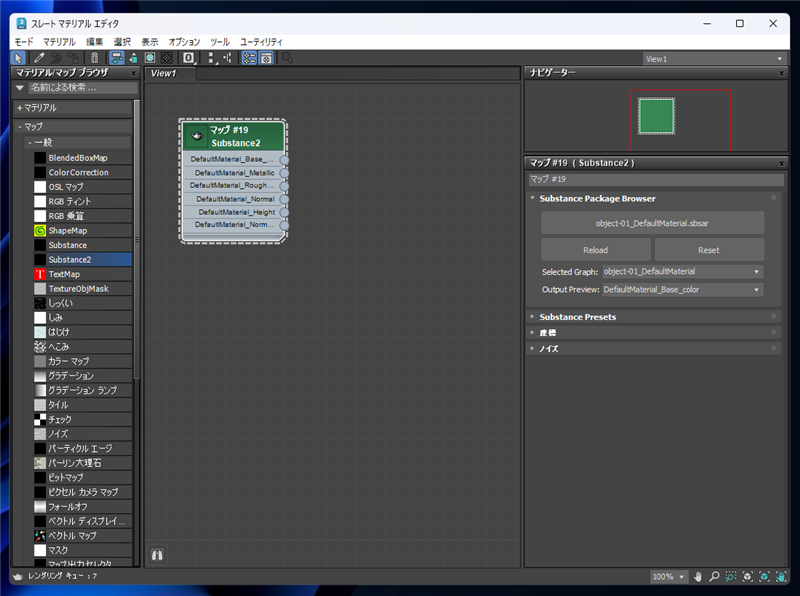
サムネイルのプレビューを確認します。Substance 3D Painterで作成したテクスチャと同等のものがプレビューでも確認できます。
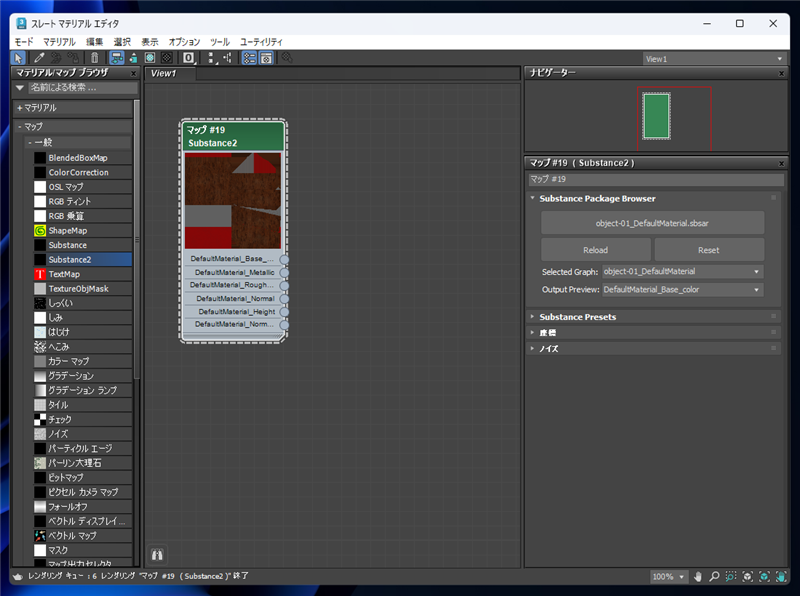
[スレート マテリアル エディタ]でSubstance2の項目をクリックして選択された状態で、メインウィンドウの[Substance]メニューの[Substance to Arnold]または[Substance to Physical Material]の項目をクリックします。今回は、[Substance to Arnold]を利用します。


クリックすると、Substance2マップから、マテリアルの項目(下図ではArnold Standard Surface)が自動で作成され
マッピングの接続も自動で作成されます。
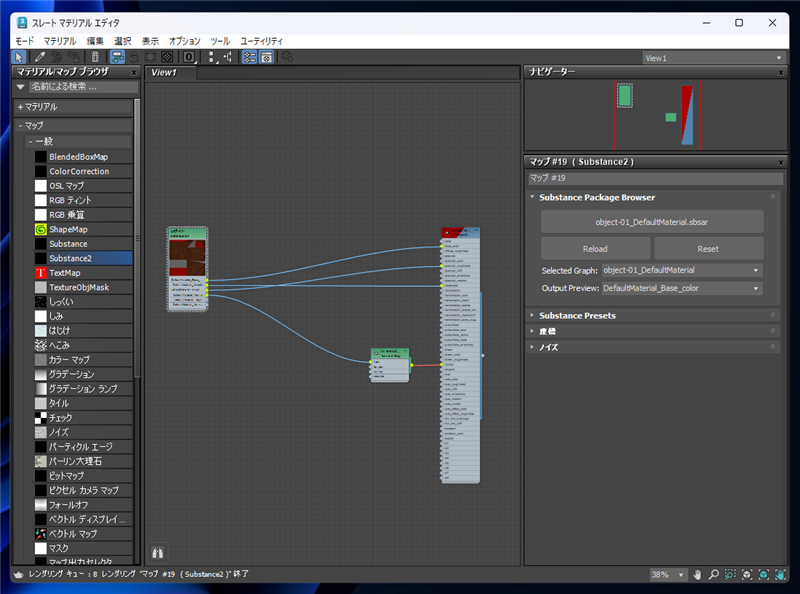
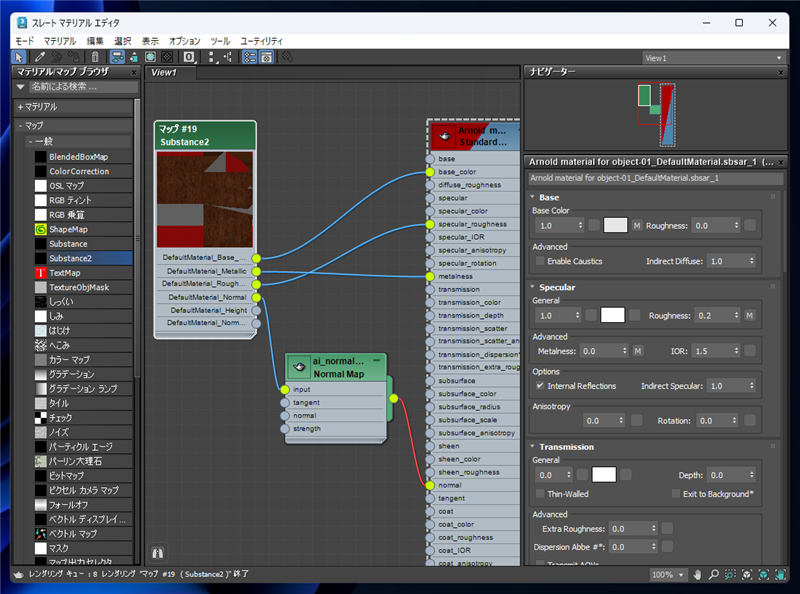
メインウィンドウでオブジェクトを選択し、スレートマテリアルエディタのウィンドウ上部のツールバーの[マテリアルを選択へ割り当て]
ボタンをクリックします。
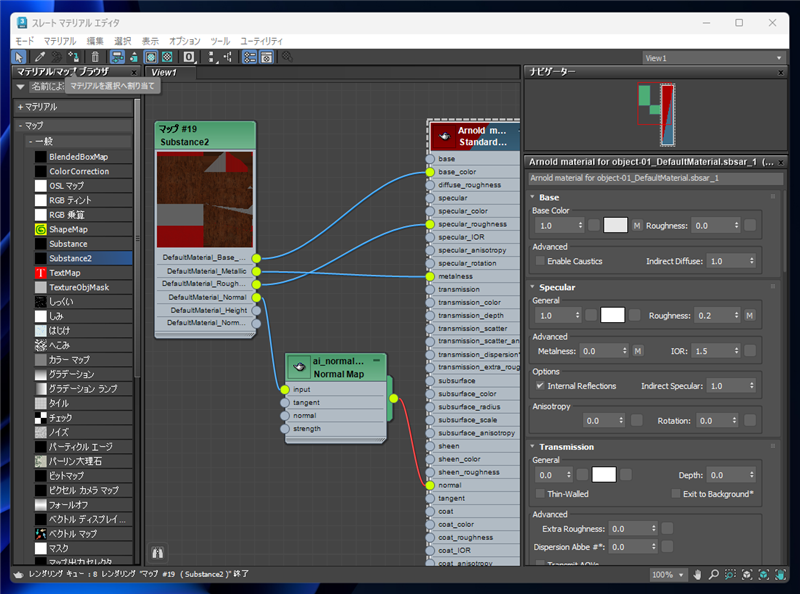
マテリアルがオブジェクトに適用されます。
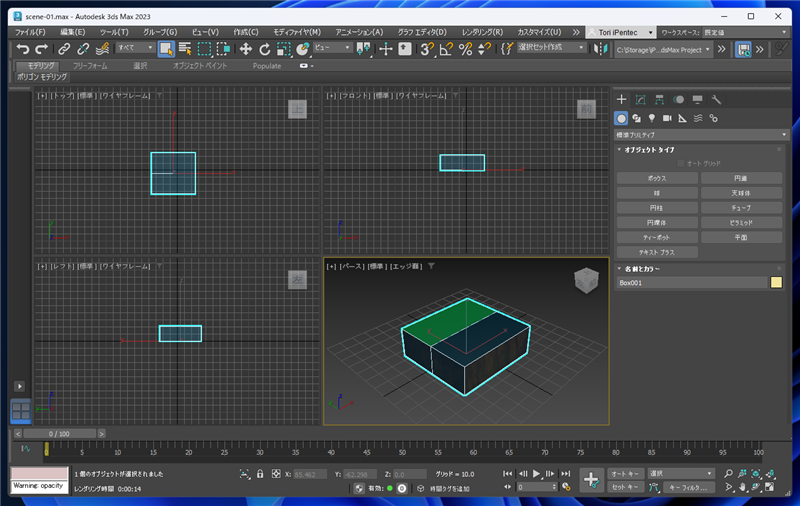
レンダリングします。Substance 3D Painterで設定したマテリアルでレンダリングできています。
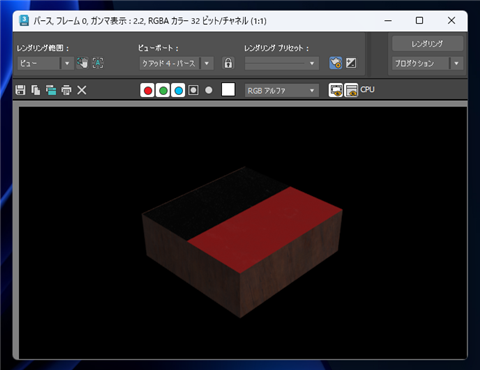
金属部分のマテリアルがわかりにくいため、光源を調整します。上部の面の半分は金属のマテリアルになっていることが確認できます。
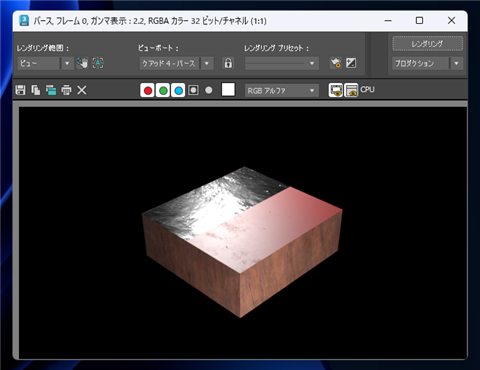
Substance 3D Painterのペイント結果のマテリアルやテクスチャの設定をsbsar形式で書き出し、
レンダリングアプリケーションに読み込んでレンダリングできました。
著者
iPentecのメインデザイナー
Webページ、Webクリエイティブのデザインを担当。PhotoshopやIllustratorの作業もする。
最終更新日: 2022-10-10
作成日: 2022-10-10